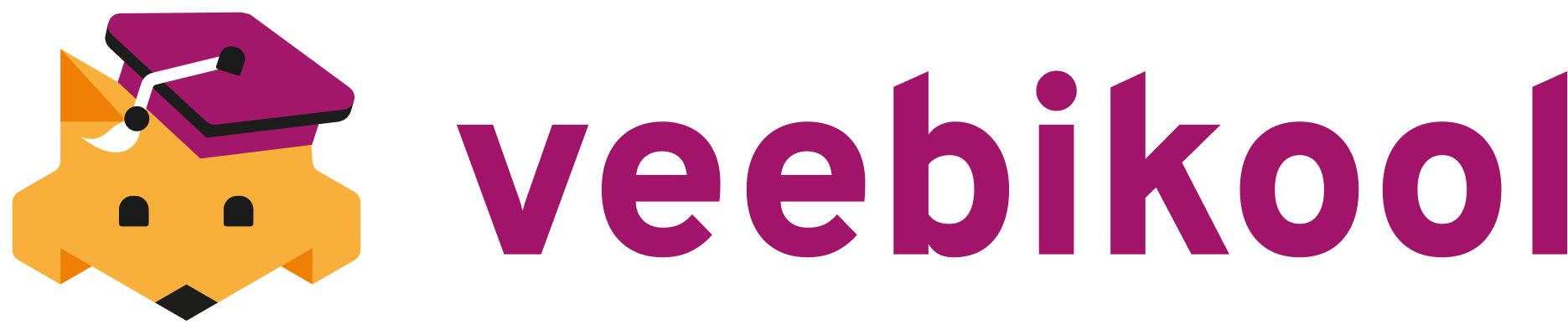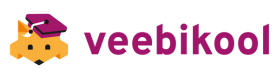WordPressi kasutajarollid on loodud selleks, et pakkuda mitmekülgseid võimalusi veebilehe haldamiseks ja sisu avaldamiseks, tagades samal ajal veebilehe turvalisuse ja tõhusa halduse.
WordPressis on kuus põhilist kasutajarolli, millel kõigil on erinevad õigused ja võimalused:
- Administraator: Administraatoril on täielik kontroll veebilehe üle, sealhulgas juurdepääs kõikidele haldusfunktsioonidele, seadetele ja kasutajarollide haldamisele. See roll võimaldab teha mis tahes muudatusi veebilehel.
- Haldur: Halduril on juurdepääs enamikele haldusfunktsioonidele, sh teemade ja pluginate haldamine, kuid mitte veebilehe põhiseadetele. Erinevalt teisest madalamatest rollides saab haldur hallata ka kasutajaid.
- Toimetaja: Toimetajatel on õigused hallata ja avaldada nii enda kui ka teiste kasutajate postitusi. Nad saavad ka kommenteerida kõigi postituste juures. Toimetaja on suuremad õigused kui autoril või kaastöölisel.
- Autor: Autorid saavad luua, muuta, avaldada ja kustutada oma postitusi ning hallata kommentaare oma postituste juures. Erinevalt kaastöölises on autoril on õigus oma sisu avaldada ilma toimetaja heakskiiduta.
- Kaastööline: Kaastöölised saavad kirjutada ja hallata oma postitusi, kuid ei saa neid avaldada. See roll sobib külalisautoritele või uutele kirjutajatele, kelle sisu peab enne avaldamist läbima toimetamisprotsessi.
- Lugeja: Lugeja ehk külalise roll on kõige piiratum, lubades kasutajal ainult veebilehte lugeda ja kommenteerida. See roll sobib tavakasutajatele, kes soovivad jälgida veebilehe sisu ja osaleda aruteludes.
WordPressi pluginate paigaldamine võib tuua kaasa selle pluginaga seotud kasutajarollide lisandumise. Näiteks e-poe plugina WooCommerce paigaldamine lisab tüüpiliselt sellised rollid nagu “Poe haldur” (Shop Manager) ja “Klient” (Customer).
- Poe haldur: See roll on sarnane WordPressi “Haldur” rolliga, kuid on spetsiifiliselt suunatud WooCommerce’i funktsioonidele. Poe haldurid saavad hallata tooteid, tellimusi, aruandeid ja WooCommerce’i seadeid, kuid neil ei pruugi olla juurdepääsu kõikidele veebilehe administraatori funktsioonidele. See roll on ideaalne inimestele, kes vastutavad e-poe igapäevase juhtimise eest.
- Klient: Kliendi roll antakse automaatselt kasutajatele, kes registreeruvad veebilehel ostu sooritamiseks. Kliendid saavad hallata oma profiili ja vaadata oma tellimuste ajalugu, kuid neil ei ole juurdepääsu veebilehe haldamiseks.
Kasutajarollide tark kasutamine aitab tagada WordPressi veebilehe turvalisuse, tõhususe ja eduka haldamise!
WordPressi veebilehele kasutajate lisamine, nende haldamine ja rollide muutmine on lihtne protsess. WordPressi vasakust menüüs jaotuse “Kasutajad” alt saad näha, kustutada ja muuta kõikide kasutajate rolle.
Uue kasutaja lisamiseks logi sisse oma WordPressi veebilehe administraatori või halduri kontoga, vali vasakul asuvast menüüst “Kasutajad” ning vali “Lisa uus”. Määra kasutajale ise raskesti ära arvatav parool salasõna generaatori abil . Hea parool on sinu veebilehe esimene kaitseliin ning turvaline parool koosneb vähemalt 12 tähemärgist, sealhulgas suur- ja väiketähtedest, numbrite ning sümbolite kombinatsioonist. Ära kasuta lihtsaid või ennustatavaid sõnu nagu parooli, 123456 või admin. Lisa Wordfence turvaplugina abil kaheastmeline sisselogimine.
Anna kasutajatele ainult need õigused, mida nad vajavad oma töö tegemiseks, sest see aitab vältida vigu, volitamata muudatusi ning infolekkeid. Enne õiguste andmist veendu, et kasutaja mõistab oma vastutust ja võimalikke riske ning jaga õigusi vaid usaldusväärsetele inimestele, kes oskavad WordPressiga ümber käia. Administraatori õigusi anna vaid üksikutele, kõige usaldusväärsematele kasutajatele.
Vaata regulaarselt üle, millised õigused kasutajatel on ja milliseid tegevusi nad kodulehel teevad. Kui õigused pole enam vajalikud, võta need ära ja kustuta kasutajad, kes pole aktiivsed. Tähtajalise ülesande täitmisel pane kohe kalendrisse kirja aeg, mil ligipääsud eemaldad.